2020年から小学校でプログラミング学習が始まりました。
今まで無い教科なので「プログラミング学習とは、どんなものなの?体験してみたい!」と思い、小学3年生の子供とScratch(スクラッチ)という学習サイト(無料)を試してみました。

私も子供もプログラミング初心者ですが、スクラッチで簡単なゲームやアニメーションを作ることができました。
プログラミング学習は新しい教科だけに、どうやって勉強をすればよいか迷いますね…。
でも、実際にスクラッチに取り組むことで、なんとなくプログラミングの基礎的な考え方を理解できたように思います。
スクラッチは無料で利用できるので「ちょっとプログラミングに触れてみたいな」という場合に、おすすめです。
この記事では、小学生が初めてプログラミングに取り組んだ感想をまとめています。
▽スクラッチを始める前に「プログラミングって、どんなもの?」が分かる絵本を読むと、理解もスムーズです。
![]()
![]()
小学校のプログラミング教育、学校ではどう始まるの?
「プログラミング」という教科があるわけではない
今年度(2020年度)から始まるプログラミング学習ですが「プログラミング」という教科があるわけではありません。
他の教科の中で、プログラミングの要素が学べる機会を作って、勉強するとのこと。
プログラミングという教科があるのかと思っていたので、意外でした!
確かに、4月になり新しい教科書を渡されましたが「プログラミング」という教科書はありませんでした。
プログラミング学習の進め方は学校によって異なる
プログラミングの学習の進め方や、何を使って学ぶのかは学校によって違うようです。
学校によって用意されているPCやタブレットの数も違うなど、学習環境も異なります。一律で同じ授業をするのは難しいみたいですね。
プログラミングは教科書もないし、学校によって指導内容に差がつきそうですね…。自宅でフォローが必要になりそうな予感です(汗)
【追記】子供たちの小学校で使っているプログラミング教材
とうとう、2020年11月から子供たちの小学校でもプログラミング学習が始まりました。(今年はコロナ休校もあり、開始時期が遅めなのかもしれません。)
子供たちの小学校の場合、教材として使用しているのは
です。
メッシュはスクラッチよりも手軽にプログラミンを体験できる教材とのこと。子供たちの話では「スクラッチよりも、だいぶ簡単だった」と話していました。
▽メッシュの詳細
小学生におすすめ!無料でプログラミングが学べる【スクラッチ】
私にとっても、プログラミングについては未知の世界。休校中、時間があったので子供と一緒に自宅で学習してみました。
無料の学習ツール「Scratch(スクラッチ)」が小学生におすすめ
夫はIT系の仕事をしているのでプログラミング学習について相談してみました。はじめてのプログラミング学習に奨められたのは「スクラッチ」という無料学習サイト。

夫は小学生のころ家にゲーム機が無かったので、パソコンでプログラミングをしてゲームを作っていた経験があります。
スクラッチは小学生~中学生向けのプログラミング学習のツールで、無料で利用できます。
【初心者におすすめな理由①】論理的思考を学べる
夫の話では、大人が仕事で扱っているようなプログラミングを小学生の子供がいきなり学ぶのは難しすぎるとのこと。
今回始まったプログラミング学習で、学校が子供に身に着けさせようとしているのは道筋を立てて考える「論理的思考」です。
プログラマーを目指すわけではありません。
スクラッチでは、予め用意されたコードを順序立てて組み合わせることで作品を作ります。うまくコードを組んでいかないと、変なストーリーになってしまいます。
作品作りを通して、論理的な考え方を伸ばしていくことができます。
【初心者におすすめな理由②】タイピングできなくても作品が作れる
本来、プログラミングは自分でアルファベットをタイピングして、コードを組んでいきます。
でも、スクラッチには、予めたくさんのコードブロック(=命令が書かれたブロック)が用意されており、それらを組み合わせることで作品(ゲームなど)を作れます。
つまり、大人が仕事でしているプログラミングのようにタイピングの必要がありません。子供でも簡単に作品を作れます。
コードブロックの例をあげると、
- 音・音声を鳴らす
- 〇〇歩進む
- ☆☆と言う(吹き出しで表示する)
- 向きを変える
などがあります。

タイピングする(文字・数字を入力する)機会は少ないので、文字を読める子供ならスクラッチを楽しむことができますよ。
(※数の指定や、表示する言葉を指定するため、少しは入力作業が必要です。)
【初心者におすすめな理由③】予め用意された素材がたくさんある。組み合わせるだけで作品が作れる。
スクラッチには、たくさんの
- コードブロック
- スプライト(キャラクターのこと)
- 背景画像
- 音
などが用意されています。
それらの中から、自分のイメージに合ったものを選んで組み合わせていくことで作品が作れます。
自分で素材から集めるとなると大変ですが、スクラッチの場合は予め用意されています。だから、作品作りへのハードルが低いのも取り組みやすいと思いました。
Z会プログラミング講座 with LEGO(R) Education/資料請求はこちら ![]()
スクラッチでプログラミングを学ぶ小学生におすすめの本
今回、スクラッチでプログラミング学習を始めるにあたり、何冊か本を用意しました。
その中で一番読みやすかったのが、動画でわかるプログラミング! Scratch3.0入門です。
何もプログラミングについて知らない初心者が読んでも理解しやすかったです。
本の内容をざっくり紹介すると、以下のような項目に分かれています。
- スクラッチとは、何?
- 基本的な操作の方法
- 例題をもとに、コードの組み方の説明

例題も載っているので、実際に作品を作りながら練習しました。
例題として扱われているのは、4テーマだけ。
正直、最初は「少ないかな~。もっとたくさん例題があればいいのに」と思いました。
実際に取り組んでみると分かるのですが、プログラミングで1つの作品を完成させるには、思った以上にたくさんのコードを組んでいく必要があります。
この本は、一つ一つの手順について、「なぜ、このコードブロックを使うのか?」というところから詳しく解説してあるので順を追って理解しやすかったです。
結局、最初は「もっと例題が多い方がいいのに」と思いましたが、プログラミング初心者にはこれくらいがちょうど良いと感じました。
この本で基礎を習得できたら、もっと詳しい本を読んでステップアップすると良いと感じました。ちなみに、我が家の小学生3年生の子供でも無理なく読み進めることができました。

会話形式での説明なので、理解しやすい本です。
他におすすめの本としては、よくわかる Scratch 3.0ではじめるプログラミング。
こちらも初心者向けの本で、マンガ形式でお話が進んでいきます。解説も丁寧で分かりやすいです。
先ほど紹介した本もこちらも、スクラッチ入門者用のもの。どちらか1冊あれば足りると思います。
小学生とスクラッチで作品を作ってみた感想と手順
子供と一緒に作ってみた!「宇宙ワンちゃんのお散歩」
私が初めて作ったスクラッチ作品を紹介したいと思います。
名付けて「宇宙ワンちゃんのお散歩」です。
ストーリーは「宇宙服を着たワンちゃんが散歩をしながら、りんごを食べていく」というもの。
スクラッチではシューティングゲームなども作れますが、まずは、初めてなのでシンプルに基礎を抑えた内容のものを作ってみました。

初めてだったので戸惑うことも多かったですが、1時間半ほどで作れました。
スクラッチで初めての作品作り!手順を詳しく解説
初めてのプログラミング作品作り。一体どんなコードをどのくらい設定するものなのか、やってみるまで謎だったし、ハードルが高く感じていました。
だから、具体的に「こんな設定をしたんだよ」というのをメモしておきたいと思います。初めての方の参考になれば嬉しいです。
スプライト(=キャラクター)を選んだ
スクラッチの代表的なスプライト(キャラクターのこと)には猫があるんですけど、私はもっとかわいいイメージのものを作りたかったので、宇宙服を着たワンちゃんを選びました。
※以降、勝手に「宇宙ワンちゃん」と名付けています。
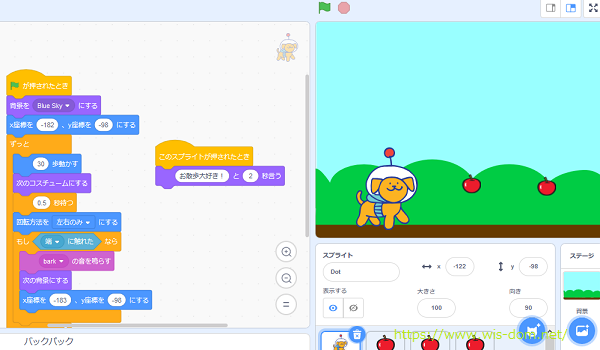
私が作った作品
背景を選んだ
スクラッチには、たくさんの背景が用意されています。その中から、お散歩に適したものを選びました。
上記の画像の水色の空、草が描かれたものです。りんごはスプライト(キャラクターのようなもの)として自分で追加したものです。
音楽を選んだ
スクラッチには、たくさんの音楽や効果音が用意されています。
バックミュージックのようにずっと流しておくものや、何かにぶつかったときに鳴らす効果音のようなものまで、色々。
私はワンちゃんがご機嫌に散歩している感じを出したかったので、明るいバックミュージックが流れるようにしました。
宇宙ワンちゃん(スプライト)の動き方を設定した
スプライト(宇宙わんちゃん)を左から右に向かって歩かせるように設定しました。
背景はワンちゃんの動きに合わせて2つ設定した
わんちゃんが昼から夕方にかけてお散歩しているようにしたかったので、最初の画面(昼の背景)の右端まで来たら、次の背景(夕方)に変更するようにしました。
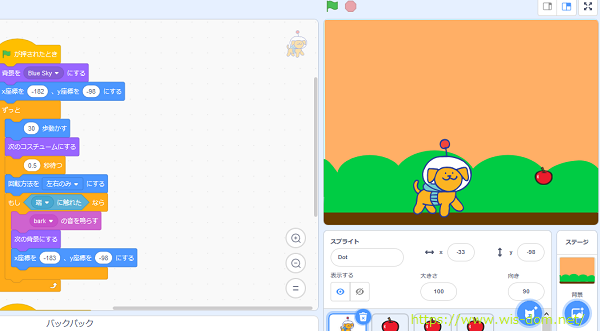
夕方バージョン
2つ目の背景は、最初に使った背景の空の色を変えてアレンジしたもの。この「色を変える」という作業もスクラッチでは簡単にできます。
ワンちゃんがりんごを食べたら、りんごを非表示になるようにした
スプライト(キャラクターのようなもの)として、りんごを3つ設定しました。
わんちゃんが右へ進むときに、途中にあるりんごを食べたら(犬の画像がりんごに触れたら)、りんごを非表示にするよう設定しました。
3つのりんごは見た目が同じなので、同じものに感じますが、1つ1つコードの設定をしていきます。
りんごを背景のように設定するなら、ただスプライトとしてのりんごを表示するだけで大丈夫です。でも、ワンちゃんが食べたように見せるためには表示・非表示の設定をしなければなりません。
ワンちゃんの泣き声を設定した
画面の右端の方へきたら、わんちゃんが泣き声を発するように音のコードを設定しました。音のパターンは予め用意されているので、その中から選びました。
ワンちゃんがクリックされたとき、吹き出しが表示されるようにした
ワンちゃんのお散歩が始まってから、マウスでワンちゃんがクリックされたとき「お散歩大好き!」と吹き出しで表示されるように設定しました。
表示される時間も設定できるようになっているので、2秒間表示するようにしました。

このコードブロックで設定したのは「ワンちゃんがクリックされたときのみの、動き」です。クリックされなければ何も表示されません。
初めてスクラッチで作品を作った感想
「ワンちゃんがお散歩しながら、りんごを食べていく」というストーリーでも、思ったよりたくさんのコードブロックが必要でした。

一つコードを設定したら、予想通りに動くかプレビューで確認してみる…という作業を繰り返しながら、作りました。
プログラミングと言うとアルファベットでコードを組んでいるイメージですよね。
でも、スクラッチの場合は用意されているコードブロックは日本語です。
日本語で表記されているので、プログラミング初心者でも「どのコードブロックを使えばいいのか」について、それほど悩むことなく取り組めたのは良かったです。
以上、小学生のプログラミング学習としてスクラッチを始めた感想でした。
新しい教科と言うことで、勉強方法の不安も大きいですよね。いろいろなツールをうまく利用しながら頑張りたいと思います。
【追記】上達してスクラッチャーになれました
【2020年7月追記】スクラッチで、コツコツ作品作りを続けていたらスクラッチャーに認定されました。
スクラッチャーは、ある程度頑張って作品作りをしていると招待状が届いて、認定してもらえるもの。誰でも希望すればなれるわけではないので、子供たちはとても喜んでいました。
スクラッチャーになるとクラウド変数が使えるようになり、作品作りの幅が広がります。

子供たちの話ではクラウド変数を使うことで「より本格的なゲームが作れる」とのこと。楽しみが増えました。
▽スクラッチャーの招待メールが届くまでの経緯
子供たちは、自分たちで作品を作る以外にも、他の方の作品を見たりして「こんな動き方をさせるためには、こういう風にブロックを組む必要があるのか~」と日々、試行錯誤しています。
自分で作品を作るのも楽しいけど、だれかの作った作品を見て学ぶことも多い様子。子供たちに、楽しみつつ頑張って欲しいな~と思います♪
【こんな記事も書いています】
▽スクラッチを始める前に「プログラミングって、どんなもの?」が分かる絵本を読むと、理解もスムーズです。
▽子供の車酔いに使っている「乗り物酔い止めメガネ」の感想。
▽遊びを通して、プログラミングの基礎が学べる!?くみくみスロープで遊んだ感想。
▽小学生におすすめの児童書。子供たちが夢中で読んでいるもの(まとめ)
▽算数ドリルはZ会のグレードアップ問題集がコスパが良いです。880円で良問揃いでした。

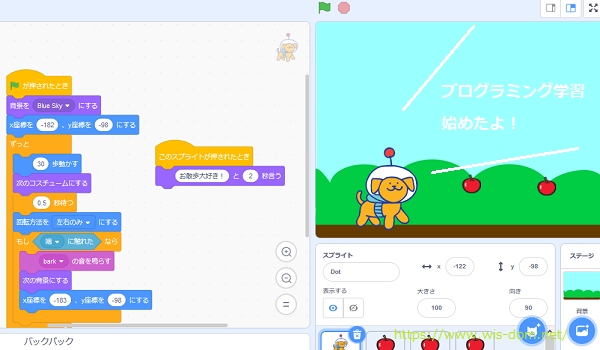

![Scratch3.0入門 動画でわかるプログラミング! [ RYUAN ]](https://thumbnail.image.rakuten.co.jp/@0_mall/book/cabinet/1162/9784802511162.jpg?_ex=128x128)
![よくわかる Scratch 3.0ではじめるプログラミング [ 富士通エフ・オー・エム株式会社 (FOM出版) ]](https://thumbnail.image.rakuten.co.jp/@0_mall/book/cabinet/4028/9784865104028.jpg?_ex=128x128)






